文章详情页
爱奇艺如何关闭开机自动运行?爱奇艺关闭开机自动运行的方法
浏览:67日期:2022-08-14 15:02:42
爱奇艺如何关闭开机自动运行?下载完爱奇艺,后面每次开机的时候,都会自己运行起来。这样会影响刚开机的电脑速度,我们要怎么设置开机不会自动运行呢,下面就给大家分享具体步骤。
方法一:
1.打开爱奇艺影音,鼠标移动到播放器右上角【菜单】选项上;
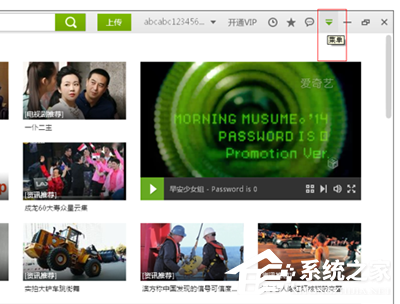
2.点击【菜单----设置】;
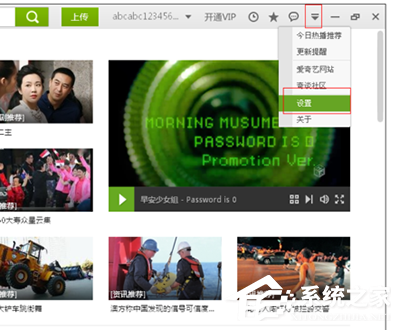
3.点击【基本设置】,把【开机自动运行】前面的勾去掉,点确定就可以了;
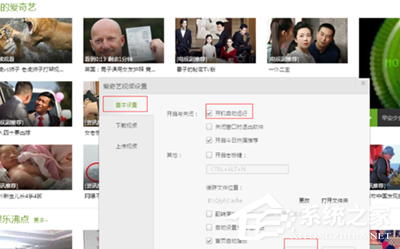
方法二
1.我们找到桌面的爱奇艺的图标,双击打开;

2.要是桌面的图标被您删了,您可以看看右下角的托盘的这有吗?
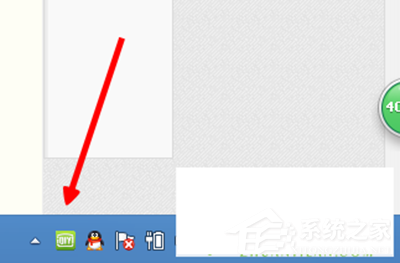
3.打开之后我们看看右上角有没有一个向下的小箭头,我们点击它;
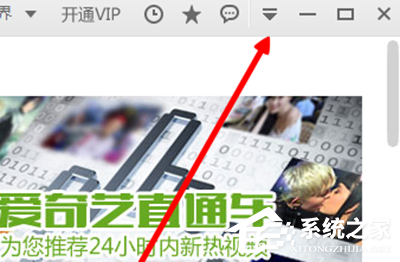
4.我们找到最后一个,点击设置选项;
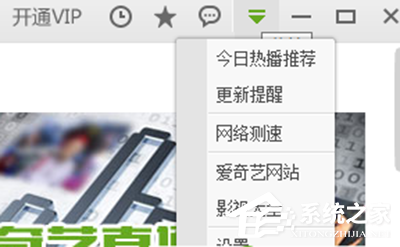
5.我们把开机自动运行勾选掉;
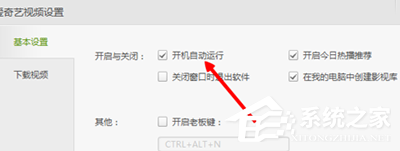
6.最后点击确定,成功设置好了。
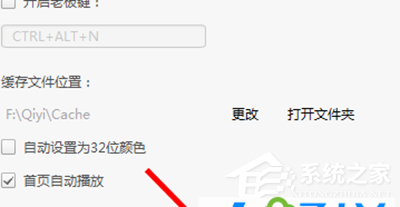
以上就是我为大家分享的全部内容了,更多软件教程可以关注好吧啦网。
标签:
爱奇艺
相关文章:
排行榜

 网公网安备
网公网安备